3 طرق لإصلاح عدم تحميل قطع Minecraft (09.16.25)
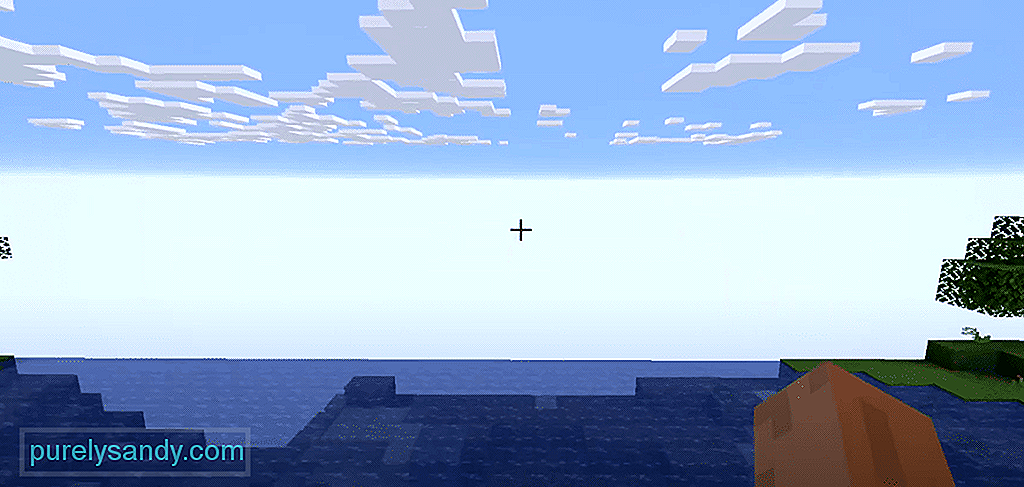 قطع minecraft لا يتم تحميلها
قطع minecraft لا يتم تحميلها Minecraft هي لعبة رمل مفتوحة للعالم حيث يمكن للاعب استكشاف مجموعة متنوعة من المناطق الأحيائية الفريدة. من المعروف أن اللعبة تتميز بتضاريس لا نهائية ، وهذا هو السبب في أنها قد تكون ساحقة لعدد قليل من اللاعبين.
ما هو أكثر من ذلك هو أن كل لاعب يتم إنتاجه في عالم تم إنشاؤه عشوائيًا. لاستيعاب العالم بهذا الحجم الهائل ، يتم تقسيم العوالم إلى أجزاء. هذه القطع هي في الأساس مجموعة من الكتل الطويلة (256 على وجه الدقة). نتيجة لذلك ، يتم تقسيم كل عالم إلى عدد غير محدد من الأجزاء.
دروس Minecraft الشائعة
كما ذكرنا سابقًا ، تشكل القطع عالمك في Minecraft. لسوء الحظ ، كان اللاعبون يدعون أنهم يرون ثقوبًا في عالمهم. يرجع هذا في الغالب إلى عدم تحميل أجزاءهم بشكل صحيح بعد ، مما أدى إلى ظهور ثقوب هائلة في اللعبة. تسببت المشكلة في ضجة كبيرة بين اللاعبين.
ولكن لا داعي للقلق ، حيث سنخبرك بالضبط بما يمكنك فعله لإصلاح مشكلتك إلى الأبد! سنذكر بعض الطرق التي ستساعدك على إصلاح الأجزاء التي لا يتم تحميلها في Minecraft. حسنًا ، فلنبدأ!
1. حاول إعادة تحميل القطع الخاصة بك
إذا كنت متأكدًا من أن محرك الأقراص الثابتة ليس بطيئًا أو به أية مشكلات على الإطلاق ، فإن أول شيء يمكنك فعله هو إعادة تحميل الأجزاء الموجودة في عالمك. للقيام بذلك ، ستحتاج ببساطة إلى الضغط على مفتاح الاختصار ، F3 + A على لوحة المفاتيح.
سيؤدي هذا إلى إعادة تحميل جميع الأجزاء في لعبتك بنجاح. نقترح أن تمنح اللعبة بعض الوقت بعد الضغط على مفتاح الاختصار. بعد بضع ثوانٍ ، تحقق مما إذا كانت الثقوب قد اختفت. إذا لم يكن كذلك ، فانتقل إلى الخطوة التالية.
2. قم بخفض مسافة العرض الخاصة بك
على الرغم من أن Minecraft ليست مثيرة للإعجاب على الإطلاق ، إلا أنها لعبة ضخمة يمكن أن تضع عبئًا على بطاقة الفيديو الخاصة بك. لا بد أن يواجه اللاعبون الذين لديهم مسافة عرض عالية العديد من المشكلات نظرًا لحقيقة أن نظامهم ببساطة لا يمكنه التعامل مع المبلغ.
لهذا السبب نوصيك بتقليل مسافة العرض بالانتقال إلى إعدادات الفيديو الخاصة باللعبة. للحصول على أفضل النتائج ، يجب عليك خفض القيمة إلى 8 أو أقل ، اعتمادًا على أجهزة الكمبيوتر. من المفترض أن يساعد هذا جهاز الكمبيوتر في نهاية المطاف في تحميل الأجزاء بشكل أسرع في اللعبة.
3. حاول إزالة "تعديل Shader" غير الضرورية
إذا كانت كلتا الخطوتين المذكورتين أعلاه لا تعمل من أجلك ، فقد تحدث المشكلة بسبب تعديل تظليل غير ضروري. إذا كان هناك أي تعديل حديث قمت بتثبيته في اللعبة ، فإننا نقترح عليك إزالته من اللعبة.
حاول أيضًا إلغاء تثبيت OptiFine. يجب أن يضمن ذلك عدم تداخل أي تطبيق تابع لجهة خارجية مع قدرة لعبتك على تحميل أجزاء.
الخط السفلي
هذه هي الطرق الثلاث السهلة حول كيفية يمكنك إصلاح الأجزاء التي لا يتم تحميلها في Minecraft. من خلال اتباعها ، يجب أن تكون قادرًا على إصلاح المشكلة بنجاح.
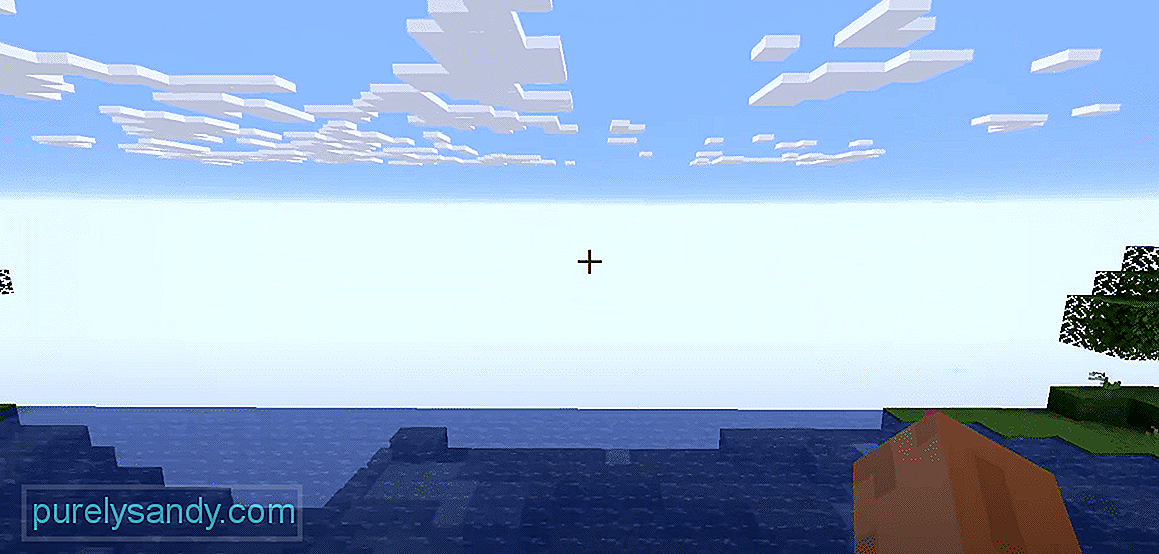
فيديو يوتيوب: 3 طرق لإصلاح عدم تحميل قطع Minecraft
09, 2025

